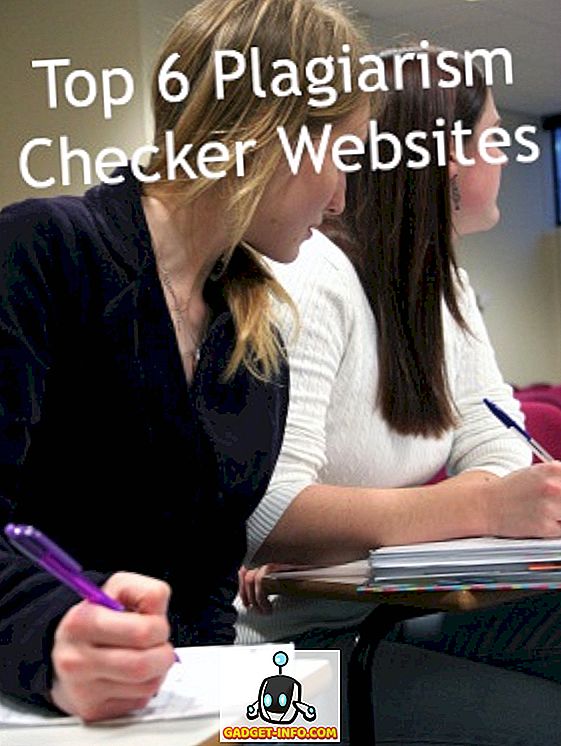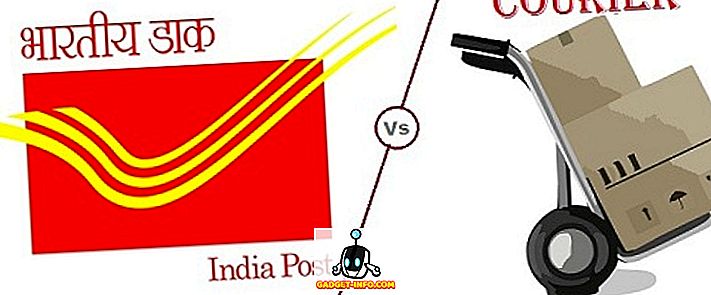MAC-адреса або адреса керування доступом до носія інформації - це унікальний ідентифікатор, який призначається мережевому інтерфейсу машини. На вашому Mac це унікальний апаратний ідентифікатор для WiFi або Ethernet-картки всередині нього. Кожен пристрій має унікальну MAC-адресу, оскільки, якщо більше одного пристрою в одній мережі має однакову MAC-адресу, мережа не зможе розрізняти два пристрої, викликаючи досить багато проблем.
Оскільки MAC-адреса є постійною, а апаратно пов'язана, вона найчастіше використовується для запобігання доступу конкретного пристрою до мережі. Наприклад, у вашому домашньому WiFi, ви можете легко налаштувати маршрутизатор, щоб дозволити лише певний список MAC-адрес для підключення, так що навіть якщо хтось має ваш пароль WiFi, але не додані до списку прийнятих адрес, вони виграли " Можливість підключення до мережі. Це одна ситуація, коли ви хочете змінити MAC-адресу вашого Mac. Отже, якщо ви намагаєтеся обійти маршрутизатор, який заблокував MAC-адресу вашого Mac, ось як змінити MAC-адресу на Mac :
Примітка : я змінив свою MAC-адресу на MacBook Air під керуванням macOS Sierra 10.12.4. Метод має бути подібним і в інших версіях macOS.
Знайдіть поточну MAC-адресу
Перше, що вам потрібно зробити, це з'ясувати поточну MAC-адресу вашого Mac. Для цього виконайте наведені нижче дії.
- Перейдіть до Системних налаштувань -> Мережа .

- Тут натисніть "Додатково"

- Перейдіть на вкладку «Обладнання», і ви зможете побачити MAC-адресу вашого Mac. Зверніть увагу на це десь на всякий випадок, якщо вам потрібно повернутися до нього.

Змініть MAC-адресу в macOS
Щоб змінити MAC-адресу на вашому Mac, вам доведеться використовувати термінал. Команди прості, і ви можете просто виконати наведені нижче дії.
- Натисніть і утримуйте клавішу "опція" і клацніть значок WiFi у рядку меню. Тут ви зможете побачити "ім'я інтерфейсу" . У моєму випадку це "en0".

- Запустіть термінал і введіть таку команду:
openssl rand -hex 6 | sed 's / (..) / 1: / g; s /.$// '
Це дасть вам нове випадкове числове число, яке можна використовувати як MAC-адресу

- Відключіться від мережі WiFi, утримуючи клавішу "опція" і натиснувши на значок WiFi у рядку меню, і натиснувши на "відключити" під вашим іменем WiFi.

- Тепер наберіть " sudo ifconfig en0 ether ".

- Тепер ви успішно змінили свою MAC-адресу на Mac.
Ви можете знову підключитися до мережі WiFi і знову перевірити свою MAC-адресу, щоб переконатися, що вона змінилася.
Легко змініть MAC-адресу в Mac
Ви можете використовувати цей метод, щоб легко змінити MAC-адресу вашого Mac, і обійти будь-який маршрутизатор, який блокує вас MAC-адресою. Зверніть увагу, що якщо маршрутизатор використовує білий список MAC-адрес, то замість блокування конкретних MAC-адрес ви не зможете приєднатися до мережі WiFi, навіть якщо ваша MAC-адреса зміниться. Зміна MAC-адрес на Mac не є дуже складним завданням, навіть якщо це звучить як одне. Отже, якщо ви бажаєте підмінити вашу MAC-адресу, спробуйте цей метод. Крім того, дайте мені знати, як він працював для вас, і якщо ви знаєте про будь-які інші способи зміни MAC-адреси на Mac, дайте мені знати про них у розділі коментарів нижче.